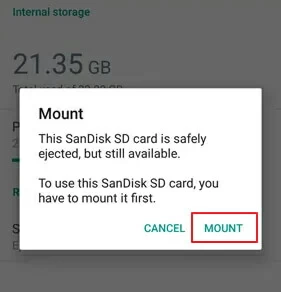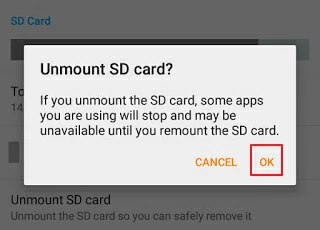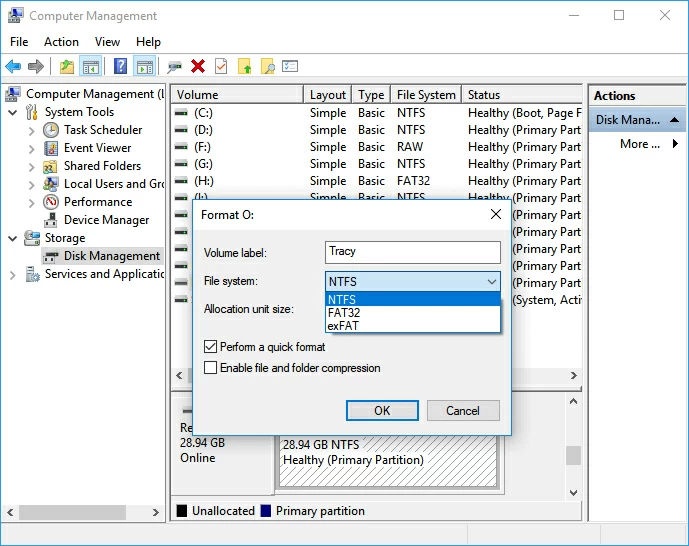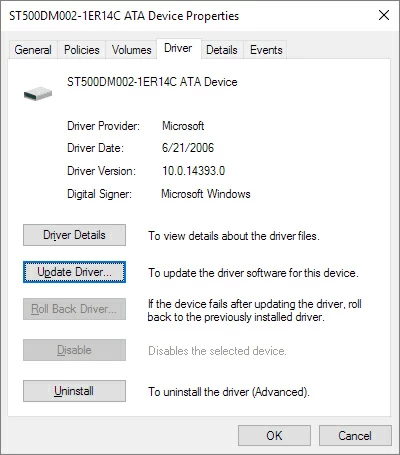Muitos usuários de telefones Android encontraram problemas como nenhum cartão SD detectado pelo Android, nenhum cartão SD exibido no telefone, nenhum cartão SD lido e tentaram encontrar soluções na rede. Se você também encontrar esse problema, não perca este artigo. Daremos uma visão detalhada de várias maneiras de resolver o problema “Nenhum cartão SD detectado no Android”.
Os métodos apresentados neste artigo para resolver o problema de “cartão SD não detectado no Android” são aplicáveis apenas a cartões SD intactos. Se o hardware do seu cartão SD estiver danificado, pode ser necessário encontrar outra maneira de repará-lo, como levá-lo a um centro de reparos de celular. A seguir, vamos aprender mais sobre como detectar o cartão SD do Android no telefone e no PC sem perder nenhum dado.
Parte 1 Corrija o cartão SD não detectado no telefone Android
Se o cartão SD não for detectado no telefone Android, você poderá repará-lo das seguintes maneiras.
Método 1 Reinsira o cartão SD no telefone.
Passo 1 Desligue seu telefone Android.
Passo 2 Remova o cartão SD e verifique se está limpo. Em caso de poeira, limpe-o.
Passo 3 Coloque o cartão SD de volta no slot para cartão SD e reinsira o telefone.
Passo 4 Reinicie o telefone para ver se o cartão SD pode ser detectado.

Método 2 Desinstale e reinstale o cartão SD no Android
Passo 1 Inicie o telefone e entre em "Configurações">"Armazenamento".
Passo 2 Clique em "Armazenamento">"Cartão SD">"Montar".

Passo 3 Reinicie o telefone e verifique se o cartão SD pode ser acessado normalmente.
Alternativamente, você também pode tentar as seguintes etapas para desinstalar e reinstalar o cartão SD:
Passo 1 Inicie o telefone, entre em "Configurações">"Cartão SD">"Desmontar cartão SD" e clique em "OK" para confirmar.
Passo 2 Desligue o telefone, desconecte o cartão SD e insira-o novamente no telefone para reinstalar o cartão SD.

Passo 3 Reinicie o telefone e verifique se o cartão SD pode ser acessado normalmente.
Se o cartão SD não for detectado no telefone Android depois de tentar os métodos acima, remova o cartão SD do telefone, conecte-o ao computador e tente os seguintes métodos de recuperação.
Parte 2 Corrigindo erros não detectados de cartão SD no PC
Método 1 Conecte o cartão SD a um PC através do leitor de cartão SD
Passo 1 Remova o cartão SD do telefone Android, insira o leitor de cartão SD e conecte-o ao PC.
Passo 2 Verifique se o cartão SD aparece no seu computador.
Passo 3 Caso contrário, substitua o leitor de cartão SD e reconecte o cartão SD ao PC. Isso determina se o problema está no telefone ou na memória/cartão SD.
Se todos os dados do cartão puderem ser vistos no PC, significa que o cartão SD está funcionando normalmente. O problema está no telefone Android e o telefone precisa ser consertado.
Se os dados do cartão não puderem ser lidos no PC, você pode usar os seguintes métodos de reparo para reparar seu cartão SD sem perder nenhum dado.
Método 2 Recupere os dados do cartão SD e formate-os em FAT32
Se o cartão SD estiver montado corretamente, mas não for exibido no telefone, o principal motivo pode ser que o sistema de arquivos do cartão SD não seja compatível com o telefone. Você precisa formatar o cartão SD como FAT32, que inclui dois estágios.
Como a formatação apagará todos os arquivos do cartão SD, recomendamos que você use o Data Recovery (4DDiG) para fazer backup dos dados do cartão SD primeiro.
Como usar o Data Recovery (4DDiG) para recuperar e extrair todos os dados da memória/cartão SD do Android em três etapas.
Passo 1 Baixe, instale e inicie o Data Recovery (4DDiG) no seu PC.
Passo 2 Conecte o cartão SD, cartão de memória ou cartão CF ao computador, selecione o cartão SD em Data Recovery (4DDiG) e clique em Scan para começar a encontrar os dados perdidos.

Passo 3 Após a digitalização, encontre os itens excluídos no painel esquerdo. Claro, você também pode usar o “Filtro” para encontrar tipos específicos de arquivos, como fotos, documentos, vídeos ou e-mails.

Passo 4 Clique duas vezes nos arquivos para visualizar o conteúdo. Depois de confirmar os arquivos necessários, clique em Restaurar para restaurá-los no seu PC ou em outros dispositivos de armazenamento externos.

Você pode então usar o utilitário Gerenciamento de disco para formatar o cartão SD como FAT32:
Passo 1 Conecte o cartão SD ao seu computador, clique com o botão direito em “Este computador” e selecione “Gerenciar”.
Passo 2 Entre em Gerenciamento de disco, clique com o botão direito no cartão de memória e selecione Formatar.
Passo 3 Defina o sistema de arquivos do cartão SD para FAT32 e clique em OK.

Passo 4 Salve os dados do backup no cartão SD, desconecte com segurança e reinsira seu telefone Android.
Passo 5 Reinicie o celular e verifique se os arquivos e cartões SD são exibidos.
De modo geral, após concluir as etapas acima, o telefone Android deverá ser capaz de ler e detectar o cartão de memória ou cartão SD. Depois que o cartão SD estiver legível, você poderá usar os dados armazenados nele.
Método 3 Atualizar o driver do cartão de memória/cartão SD
Se o driver do cartão SD estiver desatualizado, o cartão de memória não poderá ser detectado no telefone ou PC. Então você pode atualizar o driver do cartão SD de memória da seguinte maneira:
Passo 1 Conecte o cartão SD ao seu PC.
Passo 2 Clique com o botão direito em Meu Computador ou Este PC e selecione Gerenciar>Gerenciador de Dispositivos>Unidades de Disco.
Passo 3 Clique no cartão SD e clique com o botão direito para selecionar Propriedades.
Passo 4 Entre na aba “Driver”, clique em “Atualizar Driver”, aguarde a instalação do driver mais recente e reinicie o computador.
Passo 5 Após a atualização do driver, insira o cartão SD no telefone novamente. Em seguida, reinicie o telefone para verificar se ele detecta o cartão SD.

Método 4 Execute o comando CHKDSK para corrigir o erro do cartão SD do Android que não foi detectado
Se o cartão DS não puder ser lido em seu telefone ou PC devido a erros internos ou canais defeituosos no cartão de memória ou cartão SD, você poderá repará-lo com o comando CHKDSK.
Como executar o comando CHKDSK para corrigir o problema de não ser possível ler o cartão SD:
Passo 1 Conecte o cartão SD ao seu PC, mantenha pressionada a tecla Win+R no PC e digite cmd na caixa de diálogo Executar.
Passo 2 Digite chkdsk E:/f e pressione Enter para ru (suponha que E seja a letra da unidade do seu cartão SD). Ou digite chkdsk E:/f/offlinescanandfix e pressione Enter para executar.
Etapa 3 Além dos comandos acima, você também pode inserir chkdsk E:/f/r/x e pressionar Enter para executar.
Passo 4 Após a execução do comando, reinsira o cartão SD e reinicie o celular.
Nota: Executar o comando chkdsk pode causar perda de dados. Portanto, recomendamos que você faça backup dos dados com antecedência.
Perguntas frequentes
1. O que faz com que o cartão SD não seja detectado?
Existem muitos motivos pelos quais o cartão SD não pode ser detectado. Por exemplo, a mola do slot do cartão SD de memória está solta; O cartão SD está instalado incorretamente; O telefone não oferece suporte ao sistema de arquivos do cartão SD; O cartão SD apresenta erros no sistema de arquivos ou contém setores defeituosos; O driver do cartão SD está desatualizado; O cartão SD está danificado. Ataques de vírus, etc.
1. O que faz com que o cartão SD não seja detectado?
Existem muitas razões
2. Quais são as dicas para manter o cartão SD legível em seu telefone ou computador Windows
——Instale o cartão SD corretamente em seu telefone Android.
——Instale e execute software antivírus em seu telefone.
——Atualize o driver do cartão SD.
——Execute o comando CHKDSK para reparar erros do cartão SD.
——Altere a letra da unidade do cartão SD.
——Substitua o leitor de cartão SD e reconecte-o ao seu PC.
——Depois de fazer backup dos dados do cartão SD, formate o cartão SD como FAT32 (menos de 32 GB) ou exFAT (mais de 32 GB).
3. Como reparar arquivos não exibidos no cartão SD?
Com base na possibilidade de leitura do cartão SD, os seguintes métodos podem ser usados para resolver o problema de o cartão SD não exibir arquivos:
Verifique o interruptor de bloqueio.
Reexibir os arquivos.
Digitalize e remova vírus.
Repare o cartão SD danificado.
Restaure os arquivos de backup no cartão SD.
Conclusão
Para resolver o problema de o cartão SD não poder ser lido em telefones Android e computadores Windows, apresentamos seis soluções. Você pode escolher o método apropriado de acordo com suas necessidades. Além disso, para evitar perda desnecessária de dados no cartão de memória Android ao corrigir esse erro, recomendamos que você use o Data Recovery (4DDiG) para recuperar dados do cartão SD para backup.